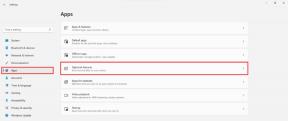6 Cele mai bune soluții pentru căștile Bluetooth nu se conectează la Fire TV Stick 4K
Miscellanea / / April 04, 2023
Nu doriți să vă deranjați familia în timp ce vizionați filme sau emisiuni TV noaptea? Puteți conecta căști sau căști Bluetooth direct la Fire TV Stick 4K. Daca ai Căști cu suport Dolby Atmos, le puteți conecta pentru o experiență audio captivantă.

Dar imaginați-vă scenariul în care va trebui să nu vă uitați la lucrurile preferate doar pentru că căștile dvs. Bluetooth nu s-au putut conecta. Dacă vi s-a întâmplat acest lucru, suntem aici pentru a vă ajuta cu cele mai bune remedieri pentru căștile Bluetooth care nu se conectează la Fire TV Stick 4K.
1. Deconectați căștile Bluetooth de la alte dispozitive
Sună evident, nu-i așa? Cu toate acestea, acesta este unul dintre motivele comune din spatele căștilor tale Bluetooth nu se conectează la Fire TV Stick 4K. Va trebui să deconectați perechea de la Fire TV Stick. După aceea, conectați-le din nou. De asemenea, păstrați căștile dedicate pentru Fire TV Stick 4K separate de restul.
2. Apropiați căștile de Fire TV Stick 4K
Ca a ta Telecomanda Fire TV Stick 4K
, va trebui să vă asigurați că căștile sau căștile Bluetooth sunt mai aproape de Fire TV Stick 4K. Deoarece căștile Bluetooth au o gamă limitată de conectivitate, încercați să nu stați prea departe. Pentru majoritatea căștilor sau căștilor Bluetooth, puteți păstra o distanță de până la 10 metri față de Fire TV Stick 4K. Apropiați-vă cu căștile și încercați să verificați dacă Fire TV Stick îl detectează cu ușurință.3. Porniți din nou televizorul
Dacă nu vă puteți conecta căștile Bluetooth, porniți sau reporniți televizorul sau monitorul. Acest lucru va reporni și Fire TV Stick 4K și va reseta sistemul de operare Fire. După aceea, încercați să vă conectați din nou căștile urmând acești pași.
Pasul 1: Pe pagina de pornire Fire TV, accesați Setări.

Pasul 2: Selectați Dispozitive la distanță și Bluetooth.

Pasul 3: Selectați Alte dispozitive Bluetooth.

Pasul 4: Selectați Adăugați dispozitive Bluetooth.

Pasul 5: Activați modul de asociere Bluetooth pe căști sau căști.
Pasul 6: Când vedeți numele modelului căștilor sau căștilor dvs., selectați-l.

Căștile dvs. Bluetooth ar trebui acum să fie asociate cu Fire TV Stick 4K.

4. Verificați compatibilitatea Bluetooth
Căștile sau căștile dvs. sunt compatibile cu Fire TV Stick 4K? Va trebui să verificați specificațiile Bluetooth ale căștilor dvs. Fire TV Stick 4K acceptă Bluetooth 5.0. Deci, dacă căștile sau căștile dvs. au mai mult de 2 sau 3 ani, suportul Bluetooth 5.0 pare puțin probabil. Verificați pagina de produs a producătorului de căști sau căști pentru versiunea Bluetooth exactă.
5. Resetați Fire TV Stick 4K
De asemenea, puteți reseta Fire TV Stick 4K la setările implicite din fabrică. Acest proces va elimina toate aplicațiile instalate și va trebui să vă conectați din nou la contul dvs. Amazon. Dar acest lucru va elimina și setările și datele anterioare ale dispozitivelor dvs. Bluetooth conectate la Fire TV Stick 4K.
Pasul 1: Pe ecranul de pornire Fire TV, accesați Setări.

Pasul 2: Selectați My Fire TV din opțiuni.

Pasul 3: Derulați în jos și selectați Resetare la setările implicite din fabrică.

Pasul 4: Selectați din nou Resetare pentru a confirma alegerea.

Pasul 5: După finalizarea procesului, conectați-vă la contul Amazon și încercați să vă conectați căștile Bluetooth.
6. Actualizați sistemul de operare Fire
Ultima soluție pentru a remedia problema dacă încă vă confruntați cu aceasta este actualizarea versiunii Fire OS. Unele erori sau erori în versiunea curentă Fire OS ar putea cauza această problemă de conectivitate Bluetooth.
Pasul 1: Pe ecranul de pornire Fire TV, accesați Setări.

Pasul 2: Selectați My Fire TV din opțiuni.

Pasul 3: Selectați Despre.

Pasul 4: Derulați în jos și selectați Verificați actualizarea sau Instalați actualizarea.

Conectați-vă și jucați
Aceste soluții vă vor ajuta să rezolvați problema căștilor Bluetooth care nu se conectează la Fire TV Stick 4K și vă vor face să vă bucurați de o experiență de vizionare întreruptă. Te chinui să te bucuri de cea mai bună experiență video și audio? Consultați ghidurile noastre despre remediere când Fire TV Stick 4K nu redă conținut 4K și Dolby Atmos nu funcționează în Fire TV Stick 4K. Puteți citi postările noastre dacă ați întâmpinat probleme în timp ce utilizați Fire TV Stick 4K.
Ultima actualizare pe 11 noiembrie 2022
Articolul de mai sus poate conține link-uri afiliate care ajută la sprijinirea Guiding Tech. Cu toate acestea, nu afectează integritatea noastră editorială. Conținutul rămâne imparțial și autentic.
Compus de
Paurush Chaudhary
Demistificarea lumii tehnologiei în cel mai simplu mod și rezolvarea problemelor de zi cu zi legate de smartphone-uri, laptopuri, televizoare și platforme de streaming de conținut.